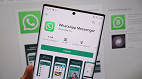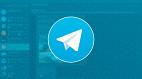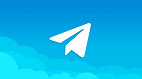A verificação em duas etapas é uma das maneiras de impedir que terceiros tenham acesso à conta no Telegram vinculada ao seu número de telefone, dessa forma evitando que golpistas consigam acessar seu histórico de conversas, backup no drive e agenda de contatos.A funcionalidade está presente dentro das configurações do mensageiro e pode ser ativada a qualquer momento.
Veja também:
Golpes
Há vários relatos indicando que os estelionatários estão se aproveitando da vulnerabilidade nos cadastros dos aplicativos de mensagens - tanto o WhatsApp quanto o Telegram - para realizarem golpes na agenda dos contatos solicitando transferências bancárias em nome da pessoa que teve sua conta invadida. Esse tipo de fraude pode ser evitada ao habilitar o recurso de verificação em duas etapas, que adiciona uma camada a mais de segurança para o usuário.
Verificação no Telegram
O processo é bem simples e deve ser feito exclusivamente pela versão mobile do Telegram. A partir do momento em que a senha for cadastrada ela será solicitada ao efetuar login tanto na versão para smartphones quanto para navegador ou desktop.
1. Abra o aplicativo, acesse o menu lateral esquerdo e toque sobre a opção 'CONFIGURAÇÕES';
2. Em seguida vá até a aba de 'PRIVACIDADE E SEGURANÇA';
3. Toque sobre a opção 'VERIFICAÇÃO EM DUAS ETAPAS'.
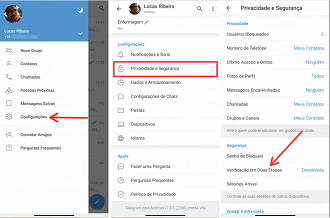
4. Nesta etapa pressione sobre 'Configurar senha' e em seguida adicione uma senha de segurança para sua conta.
5. Após ter inserido a senha será preciso adicionar uma dica que será informada caso a senha seja digitada incorretamente várias vezes.
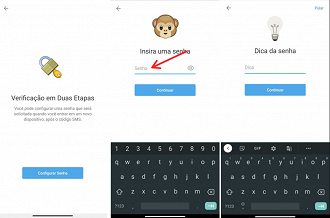
6. Por fim, adicione um e-mail de verificação e insira o código de verificação que foi enviado.
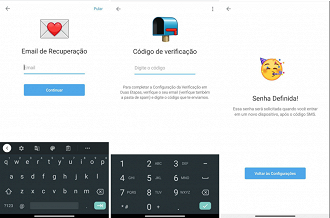
Leia também:
Verificação no WhatsApp
O WhatsApp também dispõe da função de verificação em duas etapas. Diferentemente do Telegram, o PIN cadastrado será solicitado algumas vezes ao entrar no aplicativo, com isso auxiliando o usuário a memorizá-lo.
1. Abra o WhatsApp e vá até às configurações do aplicativo, em seguida acesse a área de 'CONTA';
2. Em seguida selecione a terceira opção de 'CONFIRMAÇÃO EM DUAS ETAPAS';
3. Toque em 'ATIVAR' e insira um PIN de seis dígitos que será solicitado ao acessar a conta em outro smartphone.
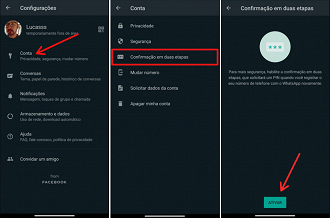
Importante!
Nunca informe o seu código de segurança cadastrado na verificação em duas etapas para outras pessoas! O WhatsApp e o Telegram jamais solicitam essa informação dos usuários!
Grupo Oficina da Net no Telegram
A dica bônus é participar do grupo do Oficina da Net no Telegram. Por lá falamos sobre as novidades e polêmicas do mundo da tecnologia, você terá contato direto com alguns dos redatores e equipe do Oficina da Net. Para participar, só clicar no link:
Sua opinião é importante para nós, comente!